昆仑通态人机界面与单片机通信实战教程一:工程界面的设计
2020-07-21 15:49
SingleYork
关注
接下来,我们在“常用图符”中找到“凹槽平面”这个工具,添加到窗口中,同样,我们可以修改它的属性,将背景颜色设置成我们喜欢的颜色:

接着,我们在窗口的最上方添加一个“标签”,并将标签的“扩展属性”,也就是标签的内容,设置成“昆仑通态屏与单片机通信演示”,同时,我们在标签的“属性设置”一栏中,可以修改它的填充颜色、字符颜色、字体大小、边框颜色等属性,这里大家根据自己的喜好设置即可:

接下来,我们找到工具箱中的“插入元件”按键,准备插入一个用来显示输入输出状态的“指示灯”图标:

这个“指示灯”图标库里面有很多不同外观的指示灯,大家同样可以根据自己的喜欢来选择:

指示灯图标放好后,我们可以在右下角修改它的大小,同时,还可以给这个图标加个标签,也就是告诉用户,这个图标是用来显示什么的,笔者这里主要是用来做输入和输出状态的显示,所以标签内容就是输入输出点位的名字(见下图)。输入状态显示弄好后,我们就开始来添加输出控制,同样,在“工具箱”中,我们找到“标准按钮”这个工具,并将它放置到窗口中:

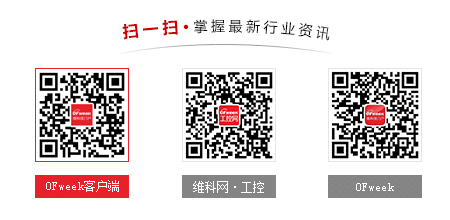
声明:
本文由入驻维科号的作者撰写,观点仅代表作者本人,不代表OFweek立场。如有侵权或其他问题,请联系举报。
图片新闻
最新活动更多
-
7月8日立即报名>> 【在线会议】英飞凌新一代智能照明方案赋能绿色建筑与工业互联
-
7月22-29日立即报名>> 【线下论坛】第三届安富利汽车生态圈峰会
-
7.30-8.1火热报名中>> 全数会2025(第六届)机器人及智能工厂展
-
7月30-31日报名参会>>> 全数会2025中国激光产业高质量发展峰会
-
即日-2025.8.1立即下载>> 《2024智能制造产业高端化、智能化、绿色化发展蓝皮书》
-
精彩回顾立即查看>> 【在线会议】Solution Talks |Computex 2025关键趋势深读
推荐专题
- 1 中控技术工业AI再获亿元订单,打造全球最大煤炭清洁转化智能工厂
- 2 宝信软件2025 年度行动方案,推进PLC核心技术和AI融合
- 3 数智破局·生态共生:重构全球制造新引擎 2025 WOD制造业数字化博览会即将在沪盛大启幕
- 4 安森美正式参评“维科杯·OFweek 2025中国工业自动化与数字化行业优秀产品奖”
- 5 数亿元 C + 轮融资落地!埃克斯加码半导体智能制造
- 6 安川电机 1.8 亿美元美国扩张计划,欲破局全球竞争?
- 7 硬核登场!凌科LP-12系列 90°工业级连接器上市,打造行业高可靠连接解决方案
- 8 现场直击 | 维科网WOD制造业数字化博览会(上海)巡展直播,领略全球制造业数字化转型的巅峰盛会!
- 9 抢先解锁!全数会2025机器人及智能工厂展览会核心亮点速递
- 10 4.77 亿募资!年赚 1.11 亿的智能配电 “小巨人” 冲刺创业板,在手订单超 6 亿!







 分享
分享
















发表评论
登录
手机/邮箱/用户名
密码
手机
验证码
立即登录即可访问所有OFweek服务
还不是会员?免费注册
忘记密码其他方式
请输入评论内容...
请输入评论/评论长度6~500个字
暂无评论
暂无评论